Как установить на Андроид плей маркет?
Play Market: установить легко, пользоваться приятно

Магазин приложений Play Market – пожалуй, главный ресурс для всех пользователей техники с операционной системой Android. Поскольку он здорово облегчает жизнь, решая все вопросы, касающиеся поиска, выбора и установки приложений. Если Вы только начинаете свое знакомство с гугловской операционной системой и задаетесь вопросом, «как настроить плей маркет», просто дочитайте эту статью до конца. Итак, вот у вас в руках новенький гаджет на Android. Ознакомившись с меню, настройками и характеристиками своего устройства, естественно, вы захотите расширить его возможности, поставив интересующие вас программы и игры. Сделать это можно при помощи приложения Play Market, которое обычно входит в список изначально установленных производителем программ. Иконка выглядит как бумажный пакет для покупок с красивым разноцветным треугольником. Нажимаем на иконку, приложение открывается.
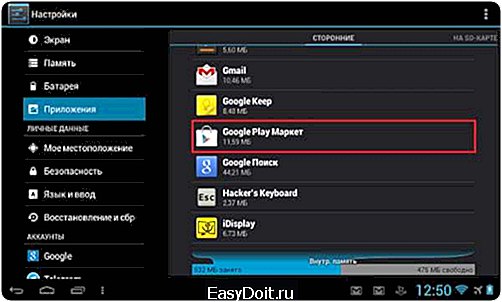
Установка приложения Плей Маркет
Для того, чтобы начать активно использовать данный магазин приложений, вам нужна учетная запись Google. Если она уже есть – вводим адрес электронной почты и пароль в соответствующие строчки, принимаем условия соглашения – и готово.
Если же учетной записи нет:
- Нажимаем “добавить аккаунт”.
- Выбираем “новый”.
- Пишем имя и фамилию в строчки.
- Придумываем какое-нибудь безумно оригинальное имя пользователя. Оно же “название ящика”.
- Создаем и повторяем пароль. Он должен включать в себя не менее 8 символов: цифры и буквы.
- Выбираем и отвечаем на секретный вопрос. Он пригодится для восстановления пароля, если вдруг забудете.
- Решаем, хотим ли мы прямо сейчас присоединиться к к социальной сети Google+. Это всегда можно сделать позже, если что.
- Думаем, хотим ли мы получать рассылку с новостями Google и включать историю веб-поиска. Соответственно, ставим, либо убираем галочки.
- Вводим буквы с картинки.
- Решаем, хотим ли мы привязать свою кредитную карту к этому аккаунту. Это нужно на случай, если мы планируем устанавливать платные приложения. Если нет – жмем “Не сейчас”.
- Разрешаем или запрещаем резервное копирование данных. Это весьма полезная функция, позволяющая сохранить настройки и приложения.
Готово! Теперь у вас есть учетная запись и почтовый ящик Google. Но случается так, что данное приложение отсутствует. Например, если его случайно или намеренно удалил предыдущий пользователь гаджета. В таком случае воспользуйтесь инструкцией, приведенной ниже.
Как установить Плей Маркет
- Заходим в браузер (подойдет любой, хоть стандартный, хоть опера).
- Вводим адрес http://playmarket-load.com/. А можно просто ввести в поисковой строке что-то вроде “плей маркет установить” и найти в перечне сайтов официальный сайт Google.
- Нажимаем кнопку “Play Market.apk” (зеленая)
- Нажимаем “скачать” (красная кнопка).
- Далее разрешаем гаджету установить Play Market. После чего принимаем условия соглашения, ставим галочку в “я принимаю…” и нажимаем кнопку “продолжить”.
Приложение установлено и затребует создать учетную запись Google или зайти под уже существующей (это мы уже обсудили вначале статьи).
Обратите внимание, если вы хотите установить плей маркет на русском языке, нужно в настройках телефона или планшета языком системы выбрать русский. Если же гаджет приехал к вам из-за границы, и его языком системы установлен английский, следует в настройках поменять его на русский. Без этого установить русский Play Market не получится.

Установить Пплей Маркет на телефон или планшет под силу даже ребенку
Как вы можете видеть, установить приложение Плей Маркет совсем не сложно. В среднем, это занимает 7 – 13 минут, если долго выдумывать адрес ящика – 17. Если же у вас нет этих драгоценных 17-ти минут, но доступ к приложениям нужен прямо сейчас – есть еще один вариант. Для него все равно нужна учетная запись Google, но вы сможете сэкономить время, которое занимает установка Play Market приложения, если скачаете нужную вам программу просто с официального сайта https://play.google.com/store . Лучше всего делать это через браузер Google Chrome.
А если и на это нет времени, вы можете скачивать приложения из Play Market вовсе без регистрации.
Сотни тысяч книг, фильмов, тонны музыки, удобные приложения социальных сетей, полезные программы для учебы и работы, веселые игры для взрослых и детей, фото и видеоредакторы – все это вы найдете в Play Market. Для того, чтобы полностью оценить функциональность данного приложения, ознакомьтесь с его настройками. Там вы не только сможете выбрать, какие из установленных приложений будут обновляться автоматически, а какие – по вашему желанию, но и сможете просмотреть свою историю поисков, а если гаджет предназначен для ребенка – включить функцию “родительский контроль” и ограничить доступ к нежелательным группам приложений.
По мере освоения вами данного магазина приложений, неиземнно рано или поздно вам понадобится статья о том, почему Play Market может не работать, а также перечень стандартгых сообщений об ошибках.
gagadget.com
Как установить «Плей Маркет» на планшет? Инструкция по установке Google Play Market :
Увы, обладатели некоторых дешевых моделей планшетов сталкиваются с проблемой того, что в большинстве случаев один из самых необходимых и популярных сервисов Play Market в Android-системе отсутствует. Причин для этого может быть много. О них будет сказано отдельно. Далее будет рассмотрено, как установить «Плей Маркет» на планшет («Андроид»), если этого сервиса в системе нет. Сделать это можно несколькими способами, но в случае с китайскими устройствами придется запастись терпением.
Что такое сервис Play Market и зачем он нужен?
Данный сервис представляет огромное хранилище всевозможного софта, игр и мультимедиа. Несмотря на то, что приложения на Android-устройства можно устанавливать из файлов, взятых в интернете, предварительно загрузив их на компьютер, а потом скопировав на съемную SD-карту, такой метод выглядит не слишком удобным. Дело тут в том, что неофициальные программы могут содержать изъяны и оказываться неработоспособными, но что еще хуже – они могут цеплять вирусы, из-за которых вся система «слетает». К тому же процесс установки связан с переносом дистрибутива на карту, инсталляцией и последующим удалением APK-файла. Это оправдано только в том случае, если в самом сервисе «Плей Маркет» такой программы нет или она является платной.
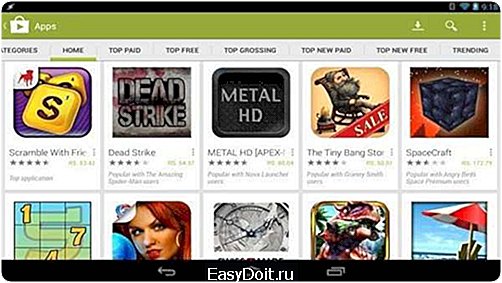
В случае с официальным сервисом все по-другому. Все программы проходят проверку, а процесс установки таков, что сначала дистрибутив загружается на устройство, затем приложение устанавливается, а после этого временные файлы удаляются. Иными словами, все автоматизировано.
Почему сервис отсутствует на планшете?
Прежде чем приступать к рассмотрению вопроса о том, как установить приложение «Плей Маркет» на планшет, отдельно стоит остановиться на причинах отсутствия этого сервиса.

Чаще всего это связано только с тем, что само устройство произведено в Китае, а китайская прошивка Android является неофициальной и просто не содержит данного сервиса.
Еще одна причина состоит в воздействии вирусов или некорректных действиях пользователя, обладающего root-правами, который то ли случайно, то ли по незнанию это сервис удалил. Как бы то ни было, проблема того, как установить «Плей Маркет» на планшет, в стандартной ситуации решается достаточно просто.
Действия перед установкой
Перед тем как заниматься непосредственно инсталляцией, нужно произвести некоторые настройки. По причине того, что скачиваться установочный файл будет не из официального источника, система может отказаться запускать дистрибутив.

Поэтому предварительно следует зайти в раздел настроек и в параметрах безопасности включить разрешение на установку приложений из неизвестных источников.
Процесс установки непосредственно с устройства
Теперь переходим непосредственно к решению проблемы того, как установить «Плей Маркет» на планшет самым простым способом. Тут есть два варианта действий. Если в системе имеется какой-нибудь установленный веб-браузер, лучше скачать инсталляционный файл APK через него.
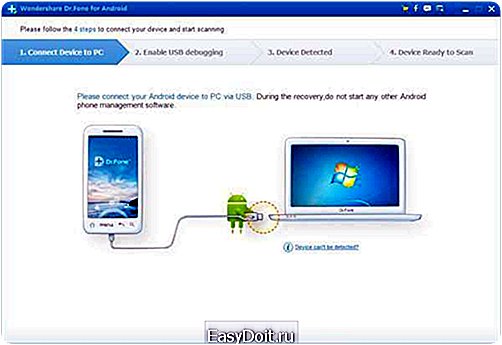
Если браузера нет, придется произвести загрузку со стационарного компьютера или ноутбука, а затем скопировать его на планшет, подключив устройство через стандартный USB-кабель.
Далее следует использовать какой-нибудь файловый менеджер или найти искомый файл через раздел памяти устройства, после чего просто запустить его и дождаться окончания процесса инсталляции. После запуска «Плей Маркет» будет предложено авторизоваться (ввести зарегистрированный адрес Gmail и пароль). Кстати сказать, подобным образом решается и проблема того, как установить «Плей Маркет» на планшет EXPLAY любой модификации. Решение аналогичное.
Как установить «Плей Маркет» на китайский планшет: что понадобится для инсталляции?
Если в первом случае все было относительно просто, то с китайскими устройствами придется повозиться. Если рассматривать вопрос о том, как установить «Плей Маркет» на планшет именно китайского производства, для начала нужно запастись несколькими установочными дистрибутивами (APK-файлами) для инсталляции следующих апплетов:
- Framaroot;
- Google_play;
- GoogleLoginService;
- GoogleServiceFramework;
- Любой файловый менеджер (по желанию и для удобства работы).
Первое приложение необходимо для получения root-прав, без которых установка оказывается невозможной, а два последних предназначены для установки сервисов Google и обеспечения их корректной работы (без этого «Плей Маркет» тоже не установится).
Установка: пошаговая инструкция
Теперь посмотрим, как установить «Плей Маркет» на планшет, используя вышеуказанные компоненты.

Сначала копируем файлы на устройство, после чего запускаем Framaroot и по окончании инсталляции перезагружаем планшет. Теперь в файловом менеджере копируем файлы с SD-карты в папку app, которая расположена в директории system, находящейся в каталоге data системной папки Android на внутреннем накопителе.
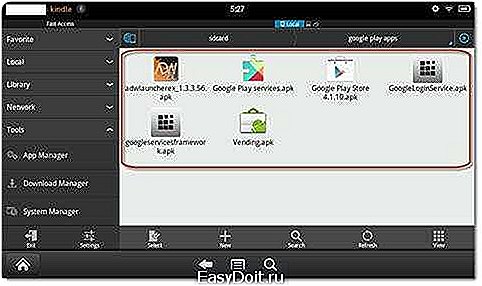
Далее просто соглашаемся на запрос предоставления прав суперпользователя и утвердительно отвечаем на вопрос перемонтирования диска. После этого снова перезагружаем устройство и убеждаемся в том, что значок «Плей Маркет» присутствует среди установленных приложений. В случае если в папке app ранее были файлы GoogleLoginService и GoogleServiceFramework, их сначала нужно удалить, а только потом копировать новые (или заменить при копировании).

После запуска приложения создаем новую учетную запись или вводим данные зарегистрированного аккаунта.
Основные настройки
Теперь несколько слов об основных настройках. В принципе, можно использовать параметры, установленные по умолчанию, однако пользователям мобильного интернета с ограниченным трафиком лучше включить автоматическое обновление только через Wi-Fi. Уведомления можно использовать по желанию, но иногда они могут стать слишком назойливыми. Добавление виджетов лучше оставить (они будут помещаться на «Рабочий стол» автоматически после установки приложений). Также можно настроить ограничительный фильтр или установить специальный пароль во избежание покупок от вашего имени другими пользователями (особенно это может быть полезным, если к вашему аккаунту привязана банковская карта).
Заключение
Если сделать некоторые выводы, проблема установки сервиса «Плей Маркет» решается достаточно просто. Правда, в случае китайских планшетов главным условием является наличие root-прав. Без этого о нормальной установке сервиса можно даже не мечтать. В остальном же все просто. Что касается загрузки начальных файлов, сейчас их можно запросто найти на просторах Рунета. Но перед использованием их сначала настоятельно рекомендуется проверить на наличие вирусов еще на компьютере. И необязательно использовать для root-прав именно программу Framaroot. Любой другой апплет имеет те же возможности.
www.syl.ru
Как установить Плей Маркет на Андроид: подробная инструкция
Обладатели бюджетных китайских гаджетов довольно часто обращаются в сервис-центры и интересуются – как установить Плей Маркет на Андроид. На дешевых моделях обычно отсутствуют стандартные приложения и утилиты, которые приходится загружать и инсталлировать своими силами. Установка этого продукта не займет много времени, к тому же он распространяется бесплатно. В этой статье подробнее рассмотрим алгоритм действий.

Этап подготовки и скачивания
Для начала стоит отметить, что загрузка Плей Маркета в некоторых случаях требуется, когда был произведен полный сброс параметров, потому как есть модель девайсов, выпущенных без этой утилиты. Play Market скачивается аналогично остальным подобным файлам. Он находится в свободном доступе в сети, на загрузку уходит не более минуты.
Софт можно скачать на мобильный аппарат Андроид, а можно для начала отправить на ПК в качестве APK файла, сделать его копию и установить на смартфон. В этом деле важен высокий уровень безопасности, так что необходимо:
- зайти в раздел с настройками и подраздел «Безопасность»;
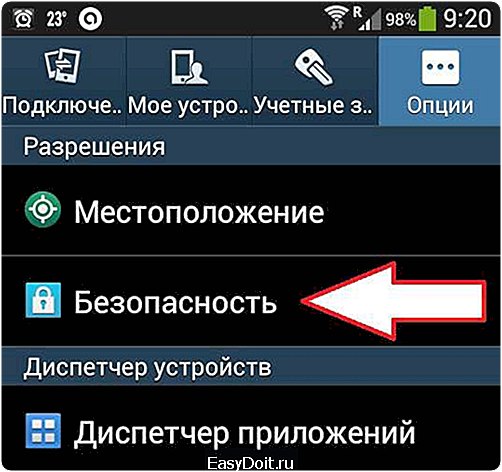
- найти «Неизвестные источники», установить возле пункта отметку. Так программа защищается от вирусного программного обеспечения.
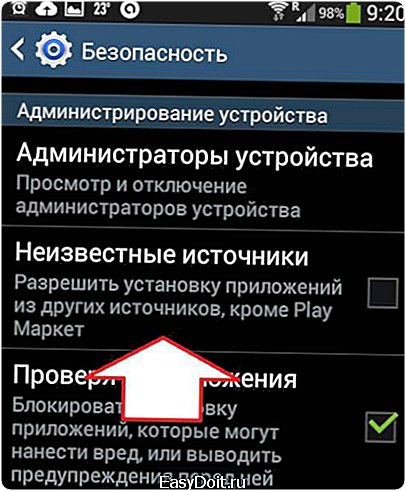
Для того чтобы загрузить файл инсталляции Плей Маркет на Самсунг Галакси или другой смартфон, необходимо перейти на какой-нибудь надежный и безопасный сайт. К примеру, сюда.
Обязательно скачивайте программу с проверенного Андроид источника – софт с постороннего небезопасного ресурса навредит ПО вашего девайса.
Как установить Гугл Плей на устройство Андроид?
Когда инсталлятор будет загружен, требуется активировать с аппарата файловый менеджер – на устройствах с операционкой Android их есть много, самые популярные Total Commander, ES File Explorer; ASTRO Файл Manager и другие.
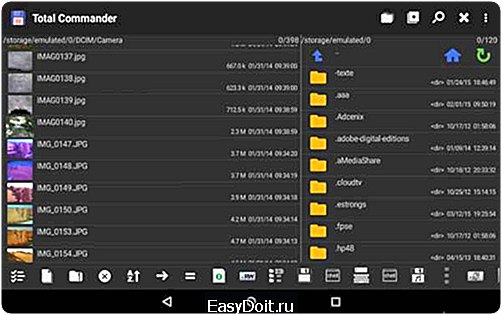
Далее запускаете выбранный продукт, он поможет открыть загруженный АРК файл. Операционка сразу предлагает вам установить программу.
Для начала работы с Гугл Плей, пользователю придется вписать данные от своей учетки в Гугл + — тем, у кого ее нет, нужно пройти регистрацию. Вы можете это сделать с любого оборудования.
Этап регистрации в сервисе
Обязательной процедурой после установки проги является регистрационный процесс. Перед этим проходите авторизацию в аккаунте Google+ — теперь все продукты будут для девайса доступны. Для регистрации необходимо:
- открыть в меню «Настройки»;
- тапнуть по вкладке «Учетная запись»;
- кликнуть «Добавить учетную запись»;

- создать свой защитный пароль и логин, заполнить email. Все инструкции будут на экране.
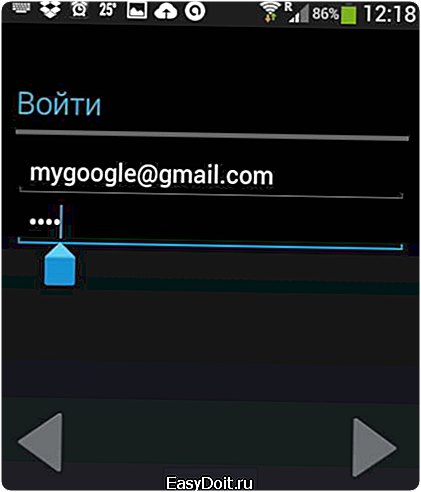
Для тех, кто хочет скачивать не только бесплатный софт, нужно будет отметить в сервисе свою карту. После выполнения этих действий, можно приступать к использованию приложения. Владельцы «яблочных» гаджетов интересуются, можно ли установить Плей Маркет на Айфон? На самом деле это совсем не нужно, ведь для операционки iOS есть свой магазин приложений – App Store.
Скачиваем сначала на компьютерное оборудование
Для тех, кому больше по душе стационарный компьютер, есть возможность загрузить АРК файл с прогой, а потом установить на мобильный гаджет вручную. Первый вариант:
- заходите на страничку Гугл Play и копируете адрес;
- на сайте apk-dl.com вставляете копию адреса в поисковую сточку, жмете «GO»;

- в открывшемся окне выбираете «Download APK File».

Второй вариант:
- на страничке сервиса копируете адрес;
- на ресурсе http://apps.evozi.com/apk-downloader/ вставляете адрес в строчку поиска;
- в новом окошке ищите «Click here to download».
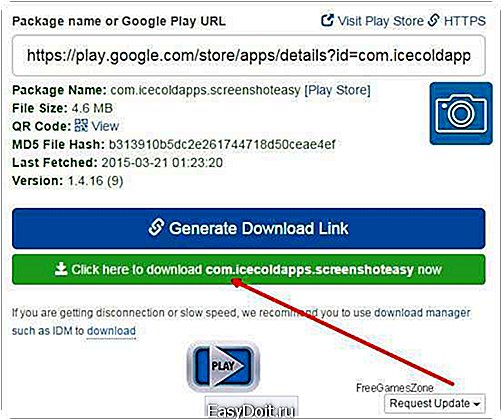
Так вы сможете оперативно скачать на свое компьютерное оборудование файл, и потом отправить его на смартфон с помощью шнура. Принцип установки программы аналогичен для всех устройств, которые функционируют на базе Андроид.
Как установить Плей Маркет на девайс Андроид? Сделать это легко, а правильный алгоритм действий поможет быстро загрузить и пройти регистрацию в приложении, не причинив вреда системе аппарата.
Реклама
life-v.ru
